スライドアニメーションシステムの案内
スライドアニメーションシステムとは
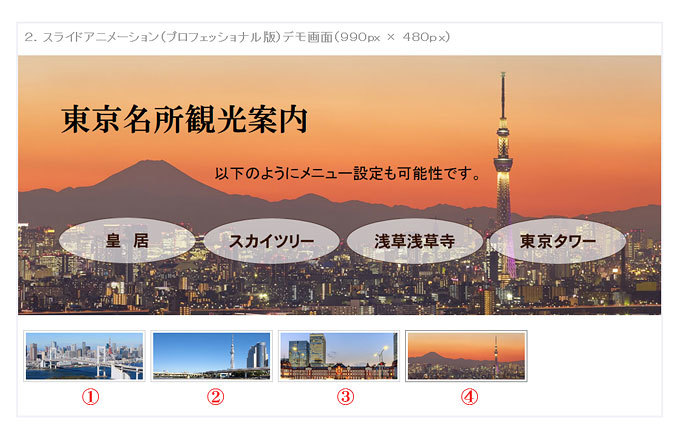
ホームページ作成におけるスライドアニメーション採用事例
以下は、スライドアニメーションを採用してホームページを作成している事例です。
- 農業分野:表紙採用事例:さんろく果樹園
- 化学分野:表紙採用事例:ノアテック
- IT分野:表紙採用事例:つくばマルチメディア
- 市町村関連:表紙採用事例:坂東市雇用創造協議会
- 宗教法人:内部採用事例:鹿嶋八幡神社
スライドアニメーションシステムの基本機能
スライドアニメーションシステムのスライド画像上のアニメーション機能
スライドマネージャについて
スライドマネージャは、スライドアニメーション専用のファイルマネージャです。
スライドマネージャ管理画面では、簡易版及びプロフェッショナル版で登録されている画像を一覧形式で確認することができ、その画像が現在スライドアニメーションで利用されているかの判断や、画像に対するコメントの入力、表示番号を設定し好きな順番で一覧表示するなどの画像の管理を行える機能です。
スライドマネージャに登録される画像は、スライドアニメーションを作成する際に入力されたものだけでなく、スライドマネージャ管理画面で、あらかじめ画像を入力して登録することもできます。また、不要な画像はこの管理画面から削除できます。
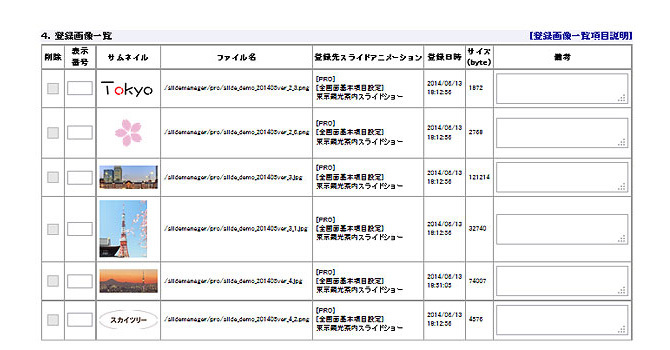



スライドアニメーションシステムでは、従来のFlashアニメーションのような動作が可能となります。
○デモサイト http://www.demo.apos.jp/
上記サイトの「2.スライドアニメーション(プロフェッショナル版)デモ画面(990px × 480px)」がスライドアニメーションシステムです。